| 前页 | 后页 |
物件中的WebEA创作
根据当前模型在WebEA配置文件中的配置方式,以及您对模型的安全访问,您可能能够通过WebEA在模型中创建一系列对象。这些对象包括包和图表;使用案例、需求、组件和修改问题等元素;以及诸如测试、决定、缺陷和事件等要素的特征。因此,您可以直接在模型中细节和详细地定义出现的其他范围或问题,从而增加模型所代表的解决方案的准确性和质量。
负责模型的项目经理应指导您如何创建对象以及创建对象的目的。
除了添加新元素之外,您还可以编辑任何object的注记,无论类型如何,以及模型中任何元素的元素测试和资源分配的详细信息,无论您是否创建它。请参阅编辑对象帮助主题。
添加对象
您可以通过检查WebEA -浏览器或WebEA主视图-物件列表快速确定您是否有能力在WebEA中创建对象。
如果您能够创建对象,那么列表中的最后一项将是一个“<new>”按钮。
例如:

单击此按钮以显示“添加物件”页面。
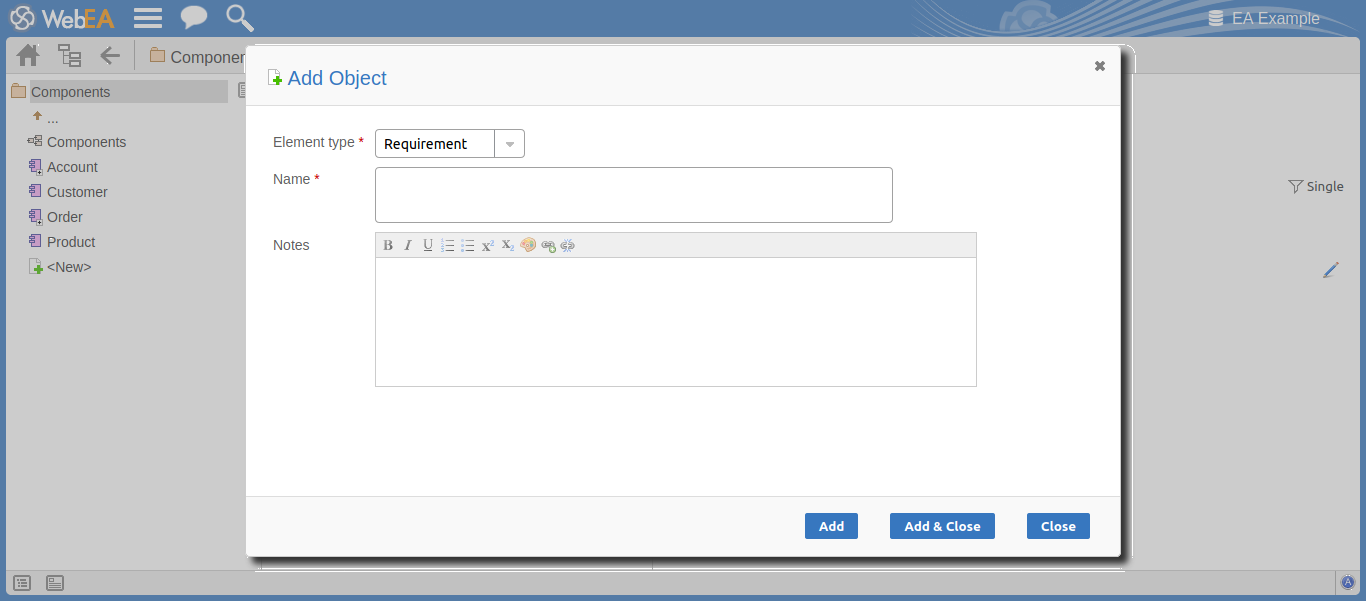
字段 |
描述 |
也见 |
|---|---|---|
|
元素类型 |
单击下拉箭头并选择要创建的object类型。根据您的安全权限和模型的选项,您可以创建部分或全部这些对象:
|
|
|
技术 |
这是一个可选的字段,仅在选择'图表'作为元素类型时才能看到。它允许选择提供一组附加图表类型的技术。 |
|
|
图表类型 |
这是一个可选的字段,仅在选择'图表'作为元素类型时才能看到。单击下拉箭头并选择要创建的图表类型。 |
|
|
名称 |
类型在object的适当名称中,最好给出其目的或功能的一些函数。 |
|
|
注记 |
类型在元素的更详细描述中,例如创建它的原因以及它可能与哪些其他元素相关联。 您可以使用注记工具栏中提供的功能来格式化此文本。这些是:
|
|
|
添加 |
单击此按钮可添加新object 。此消息显示: 添加了物件 任何一个:
|
|
|
添加并关闭 |
单击此按钮可添加object并关闭对话框。 |
|
|
关 |
单击此按钮可关闭对话框。 |
添加元素特征
通过在WebEA的WebEA主视图-物件属性中显示元素的属性,您可以再次快速确定是否有能力在WebEA中创建元素特征;如果“加新”按钮显示在元素特征按钮之前(“注记”、“用途”等)

显示要添加特征的元素的属性,然后单击“添加加新”按钮。 A菜单显示提供选项以添加到您有权创建的每个特征的元素。这些特征可能包括:
- 其它对象
- 测试
- 资源
- 特征
- 修改
- 文件
- 缺陷
- 问题
- 任务,或
- 风险
- 添加测试记录
- 添加资源记录
- 添加特征
- 添加更改请求
- 添加文档
- 添加缺陷
- 添加问题通知
- 添加任务
- 添加风险
注记
- 正如添加元素特征部分中所建议的,您还可以在主属性视图的“物件”页面中将object添加到包或另一个object ;点击“汉堡包”图标并选择“添加物件”选项,然后完成本主题开头所述的“添加物件”页面
- 使用安全“锁定编辑”模式时,只有当前用户已锁定元素(通过Enterprise Architect ),才能创建特征和子元素;用户需要“锁定元素”权限才能释放或设置图表元素上的锁定

